苹果手机的视频拍摄功能一直备受好评,其中最让人称赞的功能之一就是视频旋转,通过简单的操作,用户可以轻松地改变视频的方向,使其适应不同的播放场景。无论是想要拍摄横屏视频还是竖屏视频,苹果iPhone都能满足用户的需求,让用户在拍摄过程中更加便捷和灵活。在这篇文章中我们将介绍如何利用苹果手机的视频旋转功能,让您轻松拍摄出完美的视频作品。
苹果iphone拍视频旋转教程
步骤如下:
1.首先打开手机桌面,然后点击“相机”图标
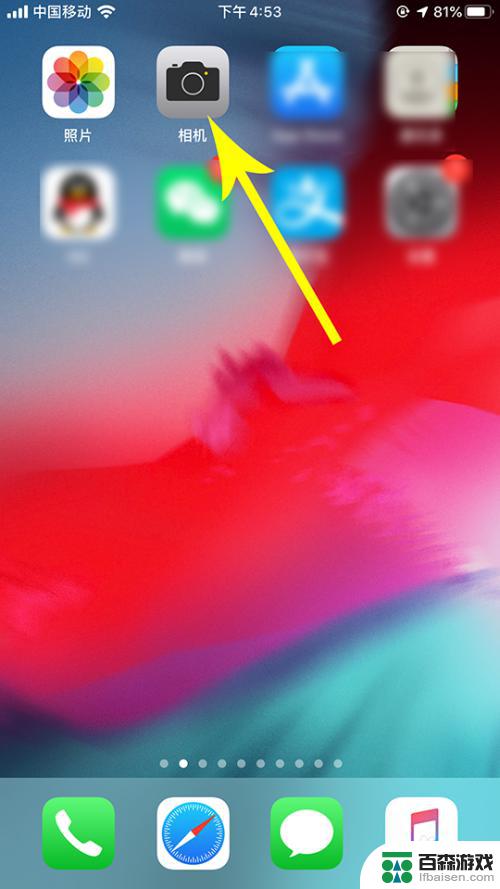
2.打开相机后点击“录制”按钮拍摄一段视频,拍摄完毕后再次点击“录制”按钮停止拍摄
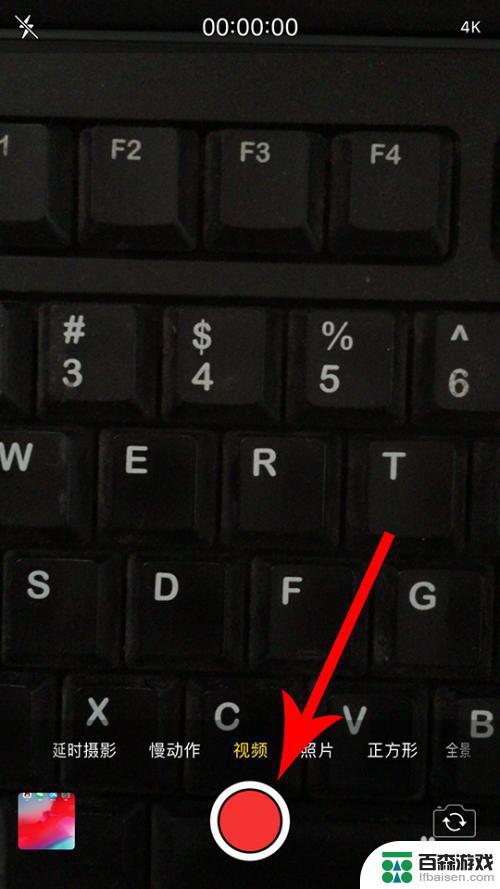
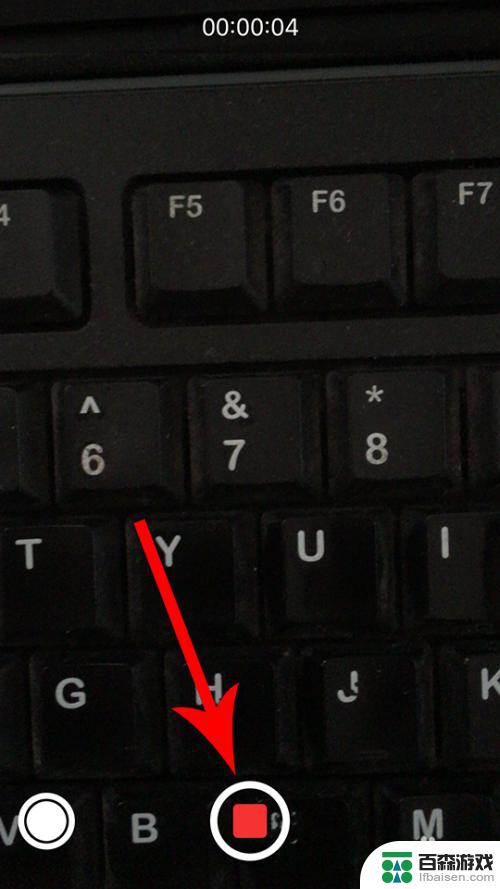
3.通过苹果手机完成视频拍摄后,点击界面左下角的视频“缩略图”
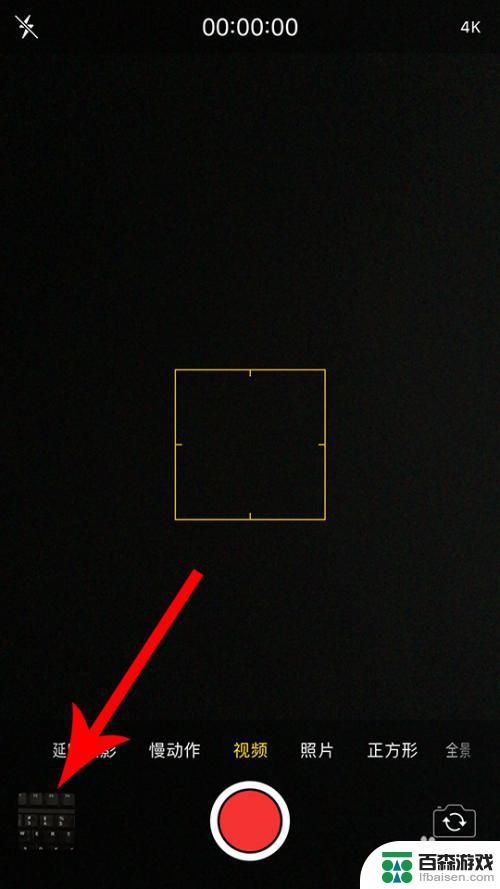
4.打开手机相册,然后点击界面底部的“编辑”按钮
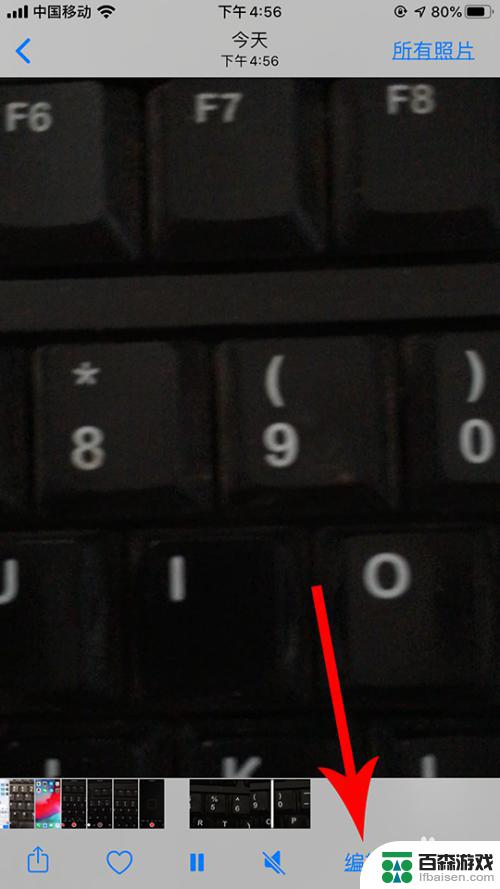
5.打开视频编辑界面,然后点击界面底部的“旋转”按钮
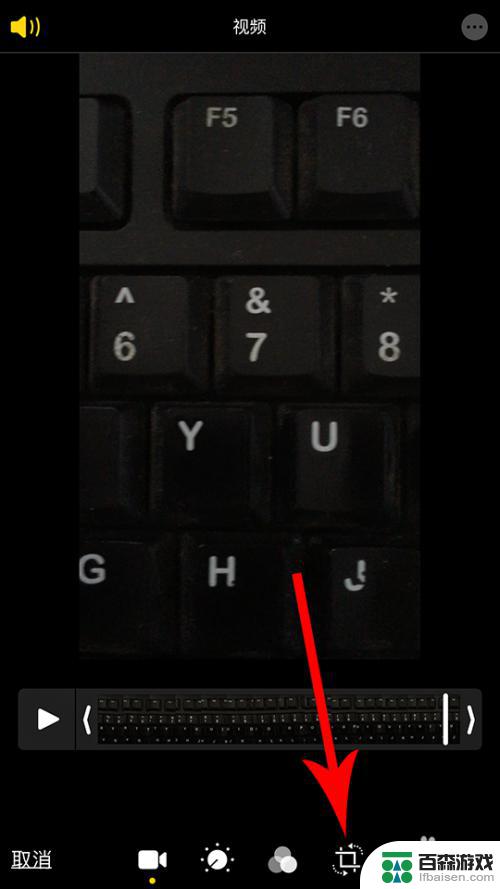
6.打开视频旋转界面,然后点击界面左上角的“90°旋转”图标
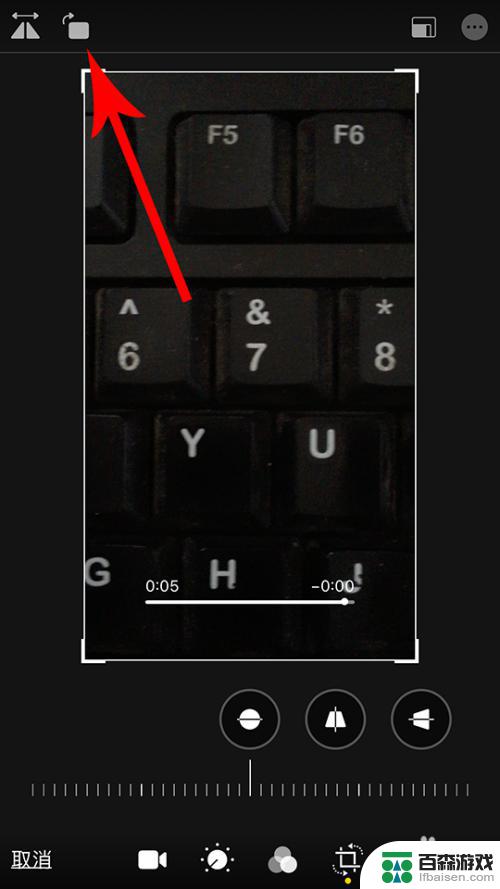
7.点击后,视频会顺时针旋转90°。接着再次点击“90°旋转”图标。
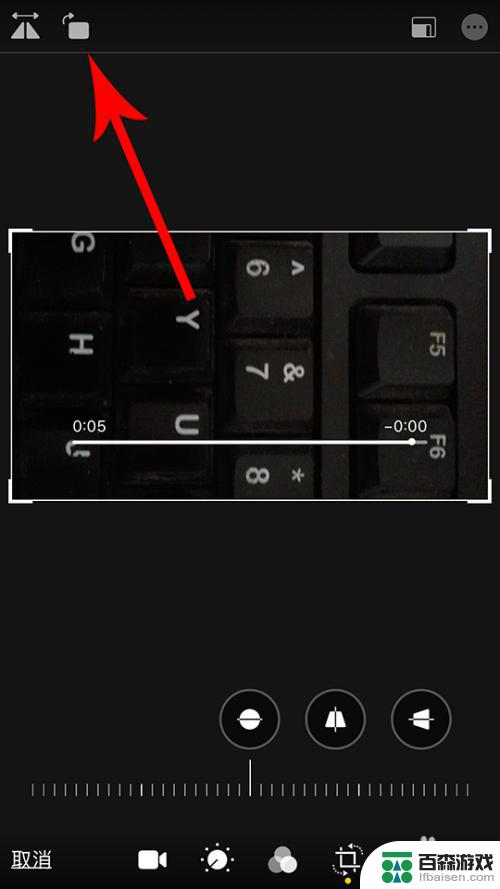
8.点击后,视频会再次顺时针旋转90°,视频累计旋转180°。最后再次点击“90°旋转”图标。
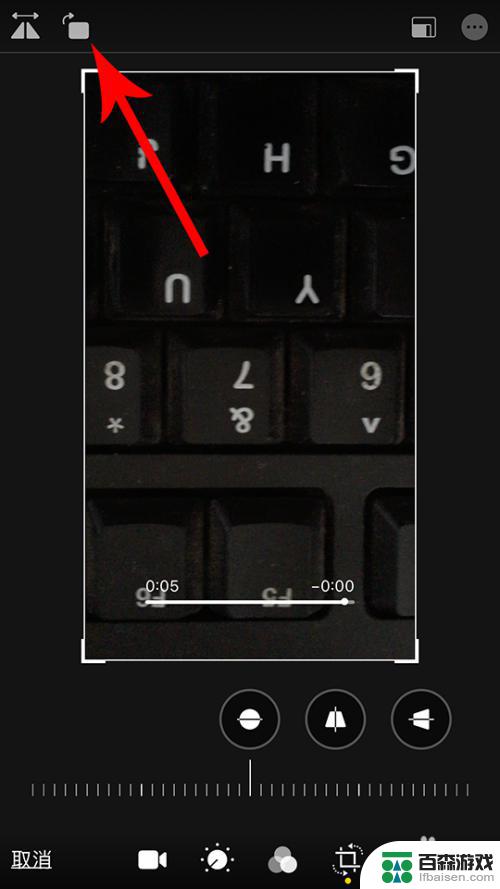
9.点击后,视频会再次顺时针旋转90°,视频累计旋转270°。视频旋转完毕后,点击界面右下角的“完成”保存设置即可。
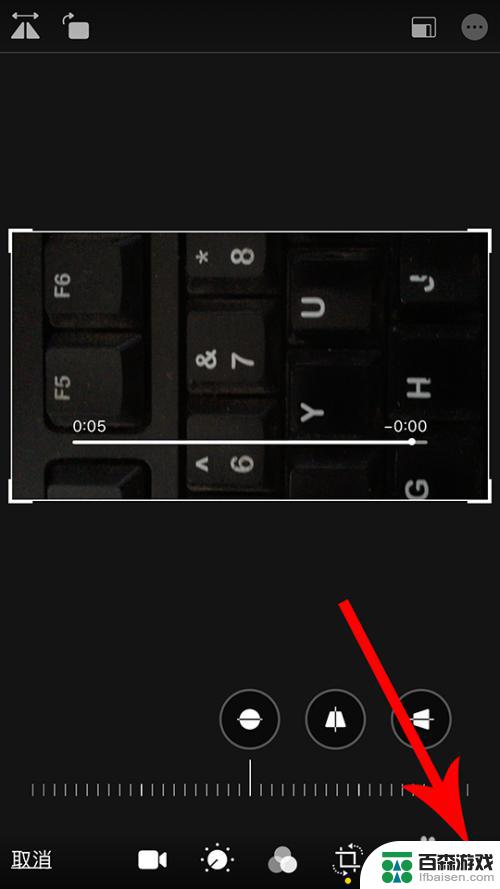
以上就是苹果手机如何修改视频方向的全部内容,如果你遇到这种情况,可以按照以上步骤解决,非常简单快速。










